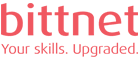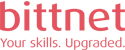Ghid instalare browser ChatGPT Atlas de la OpenAI pas cu pas
OpenAI nu inceteaza sa ne uimeasca. Daca esti pasionat de noile tehnologii si vrei sa fii mereu cu un pas inainte, atunci trebuie sa incerci noul browser Atlas, construit in jurul puterii ChatGPT. Acest browser promite o experienta personalizata, focus pe confidentialitate si integrare inteligenta cu AI. In acest articol, iti aratam pas cu pas cum sa instalezi, configurezi si folosesti acest browser ChatGPT Atlas, inclusiv cum sa transferi datele tale favorizate din alte browsere.
Ce este browserul ChatGPT Atlas?
Atlas by OpenAI este un browser axat pe inteligenta artificiala care combina capabilitatile lui ChatGPT cu o experienta de navigare eficienta si personalizata. Gandeste-te la Chrome sau Firefox, dar construit cu AI la baza, care te ajuta sa gasesti informatii mai repede, sa filtrezi continutul si chiar sa iti rezume pagini web in timp real.
Avantajele browserului Atlas includ:
- Asistent AI integrat, gata sa te ajute oriunde navighezi
- Protectie ridicata a datelor si confidentialitate imbunatatita
- Suport pentru import automat de date din browserele existente
- Instrumente avansate de cautare si analiza a continutului web
Cum instalezi ChatGPT Atlas pe computerul tau
Instalarea este un proces simplu, dar trebuie sa urmezi cativa pasi pentru o configurare completa. Iata ce ai de facut:
1. Acceseaza site-ul oficial OpenAI
Primul pas este sa mergi pe site-ul OpenAI. Descarcarea browserului Atlas este disponibila doar de pe pagina oficiala, si e gratuita momentan:
2. Descarca fisierul de instalare
Dupa ce ai accesat site-ul, alege sistemul tau de operare (Windows, macOS sau Linux) si descarca fisierul de instalare. Fisierul are in jur de 200 MB, asa ca asigura-te ca ai conexiune stabila la internet.
3. Instaleaza Atlas pe device-ul tau
Duble clic pe fisierul descarcat si urmeaza wizard-ul de instalare:
- Alege limba preferata
- Selecteaza folderul unde vrei sa fie instalat browserul
- Bifeaza optiunea „Seteaza Atlas ca browser implicit” daca vrei
- Finalizeaza instalarea si lanseaza browserul
4. Creeaza (sau conecteaza-te la) contul OpenAI
Pentru ca browserul Atlas foloseste ChatGPT, ai nevoie de un cont OpenAI. Daca ai deja unul, conecteaza-te. Daca nu, il poti crea direct din browser in cativa pasi simpli. Ai nevoie doar de un email si un numar de telefon valid pentru verificare.
Setari esentiale dupa instalare
Odata ce ai instalat Atlas, e timpul sa-l personalizezi. Iata cateva setari pe care iti recomandam sa le faci imediat:
1. Activeaza sincronia cu ChatGPT
In meniul „Settings”, gasesti optiunea de a activa ChatGPT Sync. Cu aceasta functie activata, poti sincroniza preferintele, istoricul conversatiilor si bookmark-urile intre dispozitive.
2. Importa datele din browserul tau actual
Atlas permite importul automat al datelor din Chrome, Edge, Firefox sau Safari. Include:
- Bookmark-uri
- Istoric navigare
- Parole si preferinte
Vei fi intrebat la primul start daca vrei sa faci acest import. Daca nu, poti accesa oricand optiunea din meniul „Profile > Import Data”.
3. Activeaza modul „AI in browsing”
Una dintre functiile cele mai tari este „AI-assisted browsing”. Practic, in timp ce navighezi, Atlas iti poate explica continutul paginii, face rezumate, transforma in bullet points sau iti poate sugera continut conex.
4. Seteaza confidentialitatea
Atlas este conceput cu focus pe confidentialitate. Poti alege ce date trimiti catre OpenAI, daca vrei ca AI-ul sa iti analizeze istoricul sau daca vrei sa navighezi intr-un mod complet izolat (modul incognito avansat, „Private AI”).
Cum functioneaza AI-ul in browserul Atlas?
Odata activata functia AI, browserul devine incredibil de inteligent. Poti interactiona cu el direct din bara laterala, unde se afla ChatGPT integrat in browser. Printre functiile disponibile:
- Raspunsuri contextuale despre pagina vizitata
- Rapoarte si rezumate instant
- Crearea de notite sau rezumate ale continuturilor
- Generare de texte sau emailuri bazate pe instructiuni
Practic, ChatGPT devine asistentul tau personal online, care te ajuta oriunde ai nevoie — fie ca citesti un blog, lucrezi pe un document Google sau faci research pentru un proiect.
Optiuni avansate si personalizare
Atlas vine si cu optiuni avansate, ideale pentru utilizatori tehnici sau profesionisti:
- Mod Developeri (Dev Tools) pentru inspectarea codurilor sursa
- Mod RPA – robotizare a sarcinilor repetitive pe web
- Profile multiple – pentru familie, munca si personal
- Plug-in suport ChatGPT – instalezi pluginuri direct in browser
Sfaturi utile pentru o experienta optima
Daca vrei sa profiti la maxim de browserul Atlas, tine cont de aceste sfaturi:
- Actualizeaza-l frecvent — OpenAI lanseaza patch-uri regulate
- Activeaza extensiile favorite — Atlas suporta extensii din ecosistemul Chrome
- Foloseste comenzile rapide (shortcuts) pentru interactiune rapida cu AI
- Experimenteaza cu teme — poti schimba interfata in mod clar-obscur, high contrast etc.
Inchidere si concluzie
Browserul ChatGPT Atlas de la OpenAI este un pas urias spre viitorul navigarii web. Daca esti in cautarea unui browser care face mai mult decat sa incarce pagini, Atlas e alegerea perfecta. Integrarea inteligenta cu AI, confidentialitatea, viteza si experienta personalizata transforma absolut totul.
Instaleaza-l, personalizeaza-l si lasa AI-ul sa transforme modul in care explorezi internetul.
Cu siguranta ai inteles care sunt noutatile din 2025 legate de inteligenta artificiala, daca esti interesat sa aprofundezi cunostintele in domeniu, te invitam sa explorezi gama noastra de cursuri dedicate inteligentei artificiale din categoria AI HUB. Indiferent daca esti la inceput de drum sau doresti sa iti perfectionezi abilitatile, avem un curs potrivit pentru tine.